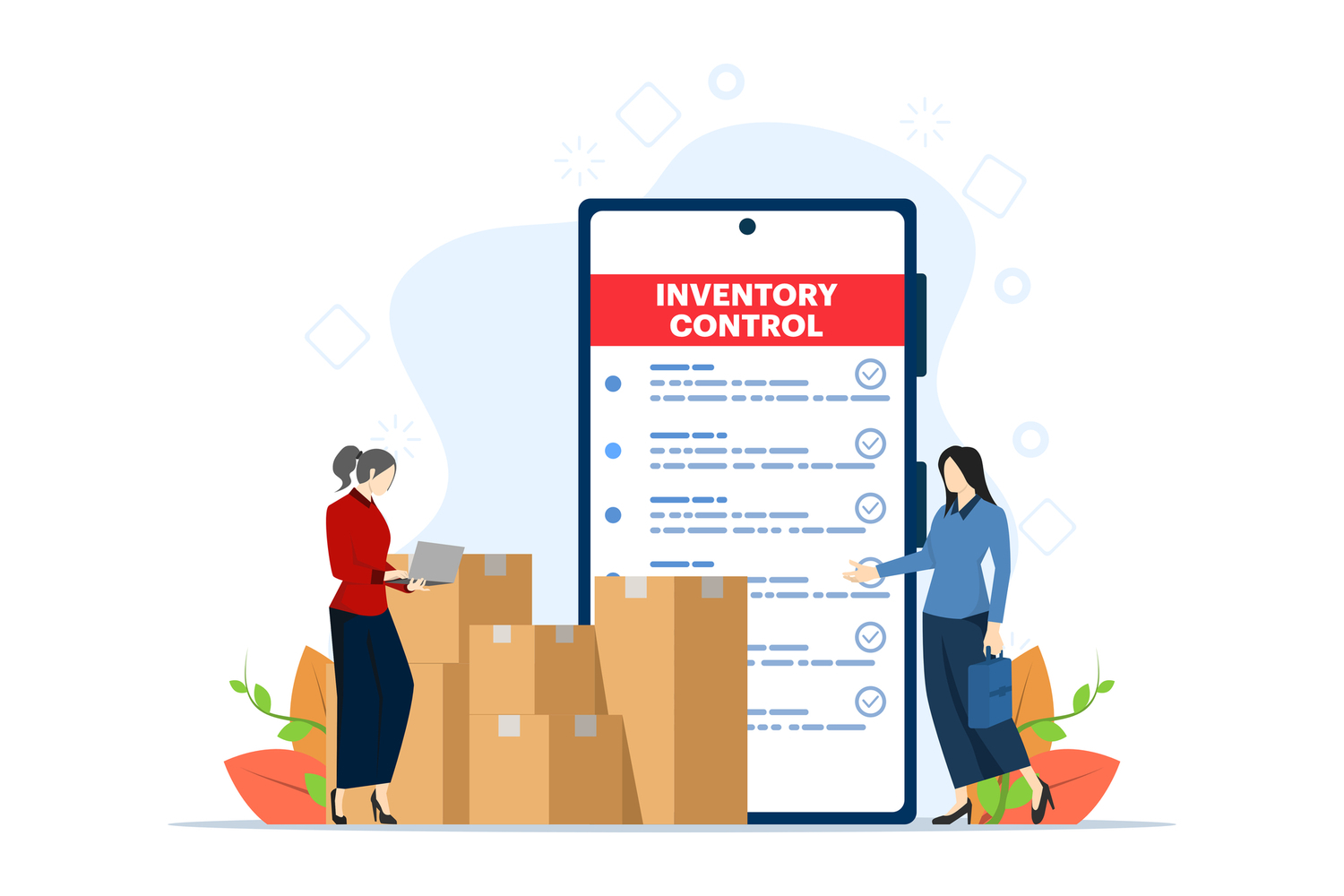Инвентаризация является ключевым моментом в обнаружении недостатков или излишков товаров. Инвентаризация помогает выровнять фактический остаток товаров с учетным остатком.
Периодичность проведения инвентаризации выбирает конкретно компания. Вы можете проводить инвентаризацию еженедельно, ежемесячно или раз в квартал. Всё зависит от потребностей вашего бизнеса.
На платформе Skynum доступна инвентаризация полностью по складу и частичная - с выбором определенной категории товаров.
Проведение инвентаризации
Для начала инвентаризации необходимо перейти в "Товары" и выбрать раздел "Инвентаризации". Затем нажмите кнопку “+ Новая инвентаризация”.
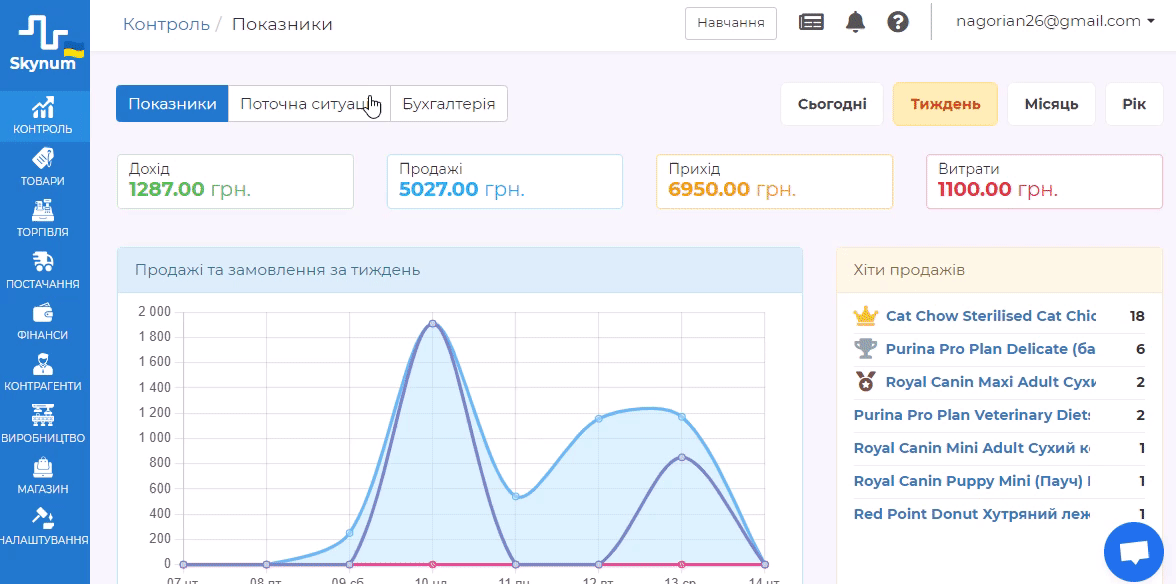
Перед вами откроется страница параметров инвентаризации.
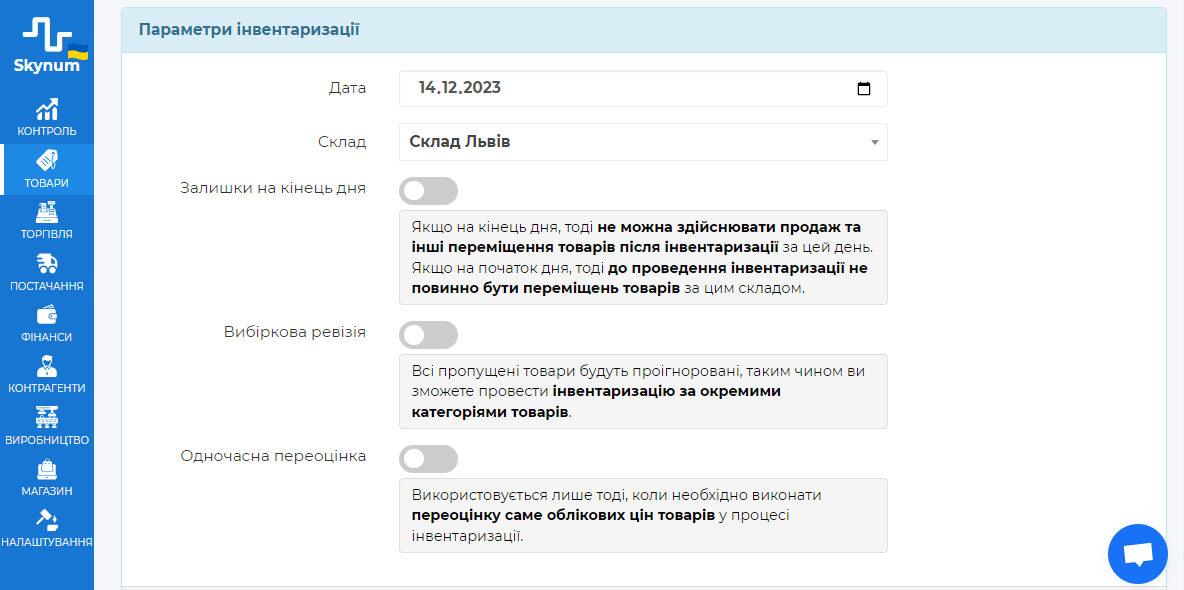
На ней нужно указать следующие параметры:
- Дата - дата проведения ревизии (остатки товаров рассчитываются именно на эту дату).
- Склад - склад или магазин, на котором производится инвентаризация.
Обратите внимание, если вам нужно провести ревизию на нескольких складах, то документ инвентаризации прописывается отдельно для каждого из этих складов.
- Остатки на конец дня - поле, регулирующее остатки на начало или конец дня в соответствии с установленной отметкой.
Если вы выбираете остатки на начало дня, то до проведения инвентаризации не должно быть движения товаров на этом складе.
Если вы выбираете остатки на конец дня, то движение и продажа товаров невозможна в этот день после инвентаризации.
- Выборочная ревизия включается, когда нужно провести инвентаризацию только на некоторые товары согласно категориям. То есть ведомость будет только по выбранной категории, а не по всем товарам.
- Одновременная переоценка - переоценка учетной стоимости товаров при инвентаризации.
На этой странице выберите все необходимые условия инвентаризации и нажмите “Начать инвентаризацию”.
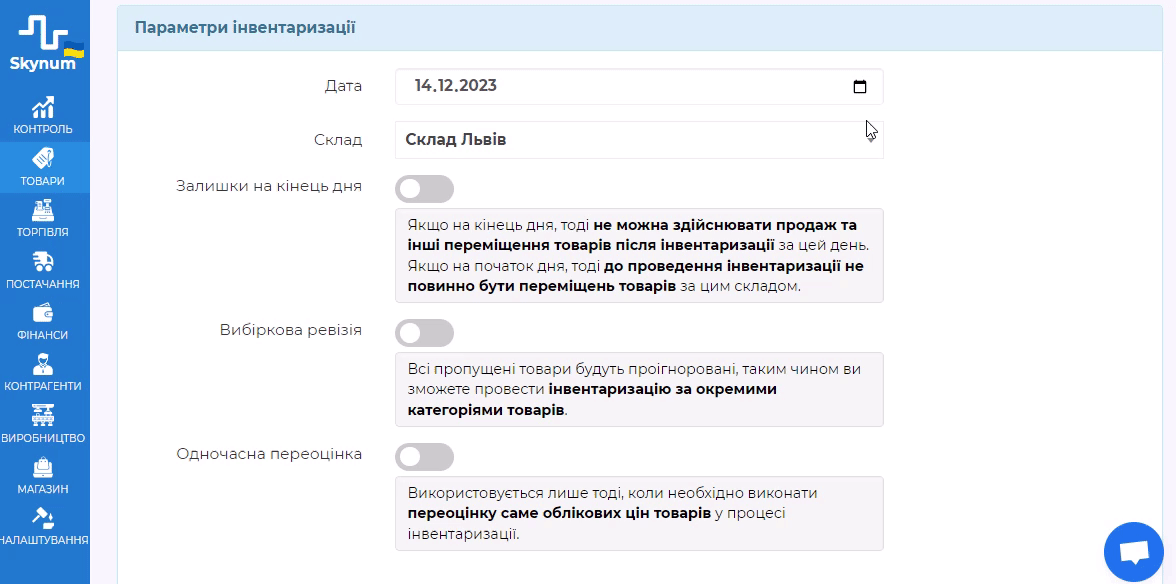
Далее появится непосредственно документ инвентаризации, где автоматически прописывается номер инвентаризации, дата и склад. Также можно выбрать тип цены для проведения инвентаризации.
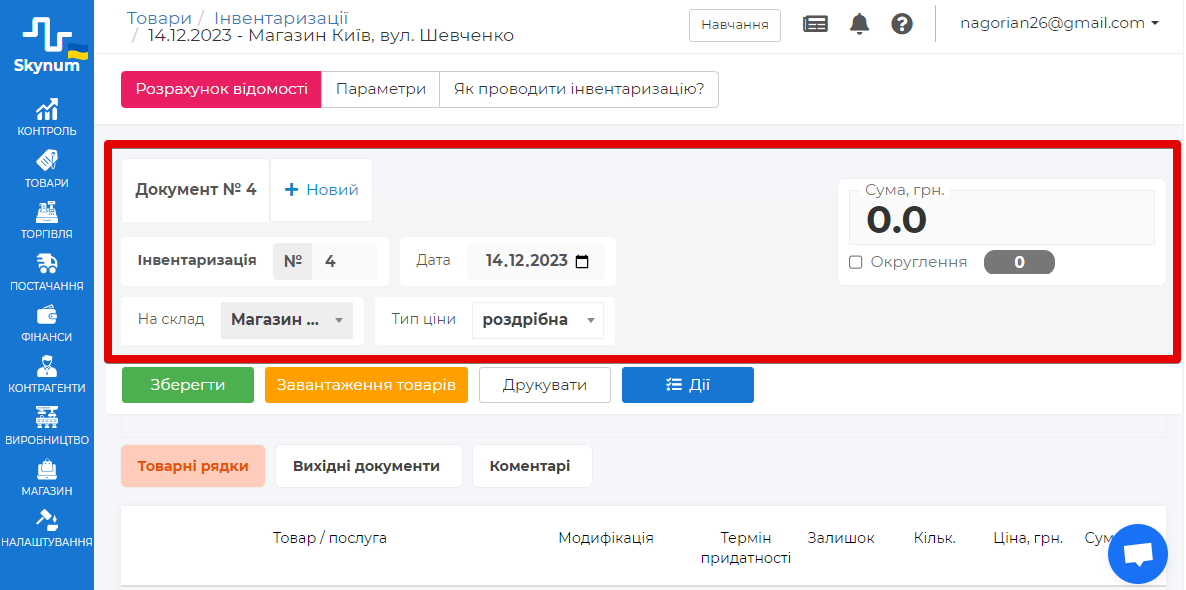
После этого переходим к выгрузке товаров в документ инвентаризации. Для этого у Skynum есть несколько разных способов, которые помогут быстро сформировать список для инвентаризации:
Добавление товаров из каталога
Нажмите кнопку “Добавить из каталога”. В открывшемся окне каталога выберите необходимые товары и установите их фактический остаток. Затем подтвердите выбор и добавьте в документ.
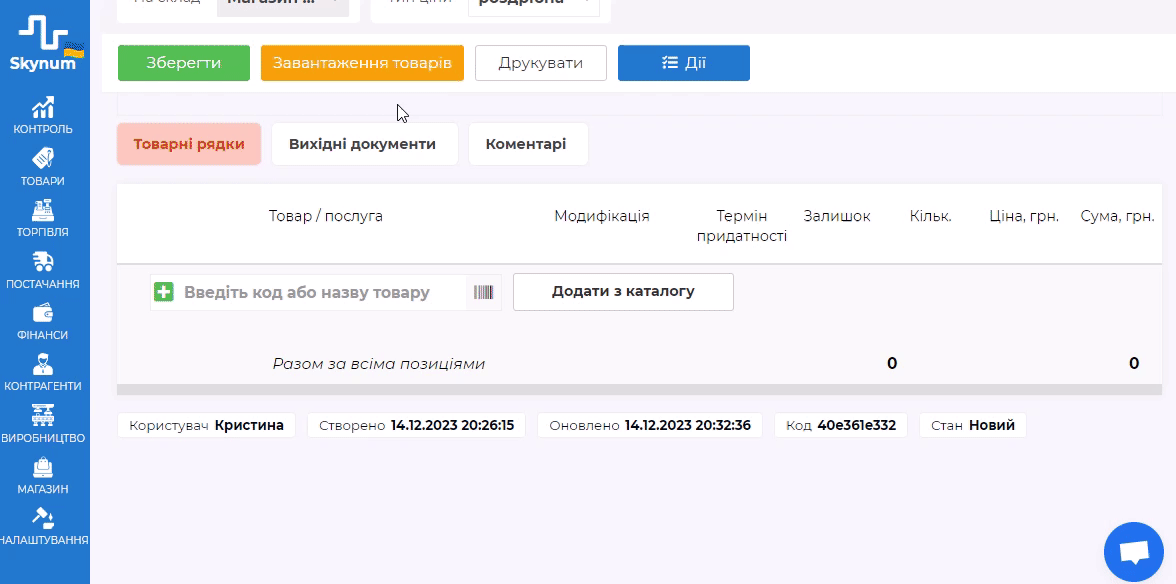
Поиск по наименованию товара
Установите курсор в поле поиска товара и начните вводить имя. Введя первые несколько символов, перед вами появятся предложения по совпадению. Выберите нужные и добавьте в список.
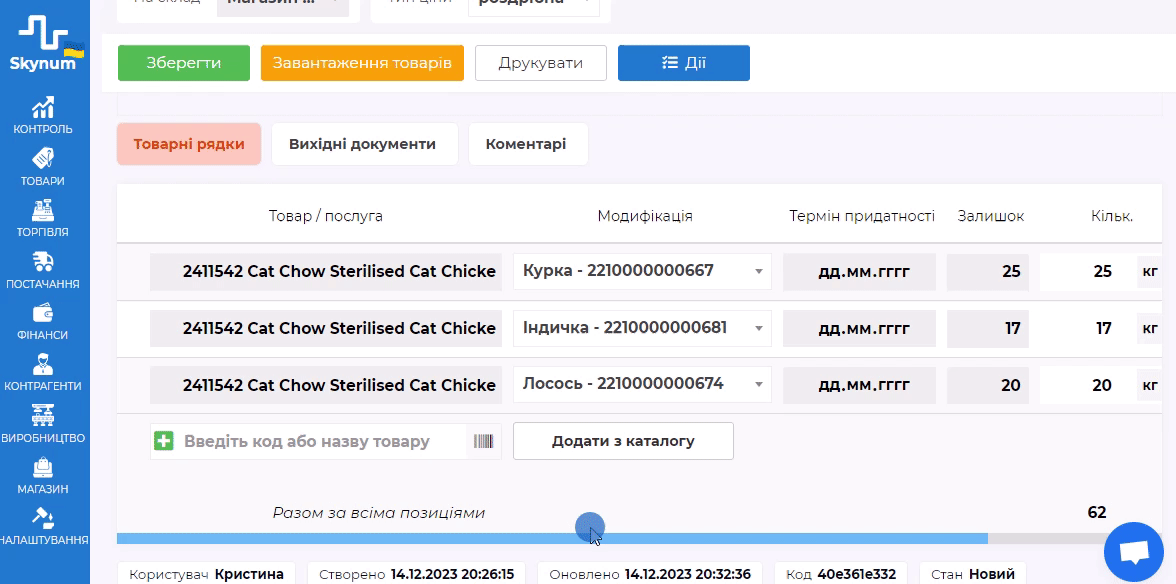
Автоматическая загрузка товаров из картотеки
Для этого нажмите кнопку “Загрузка товаров”. При необходимости вы можете выбрать категорию, из которой должны быть загружены товары, или добавить только те товары, что имеют остаток на складе.
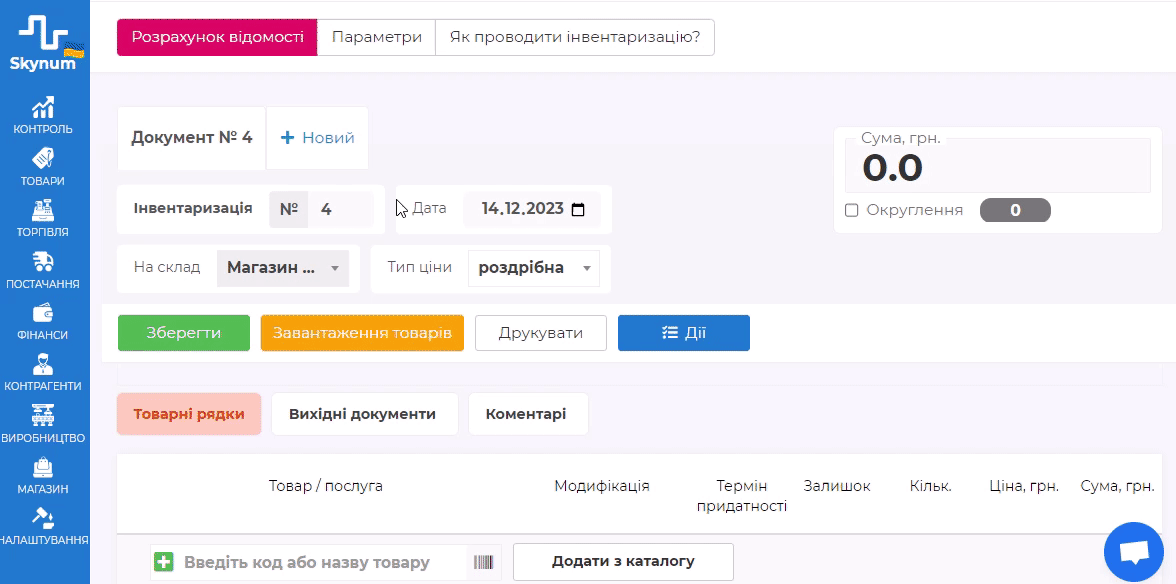
Инвентаризация с помощью Excel
В первую очередь нужно экспортировать все товары в таблицу Excel. Это можно сделать в "Товары - Картотека", нажав кнопку "Опции" и выбрать "Экспорт в Excel".
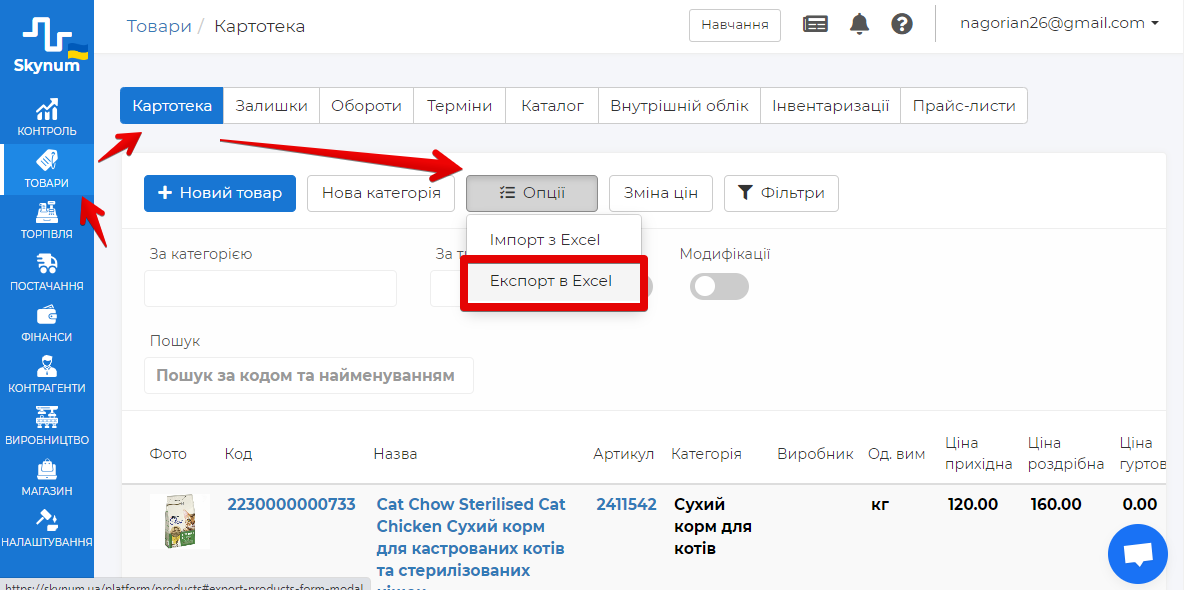
Другой способ экспорта – в разделе “Товары – Остатки – Опции – Экспорт в Excel“.
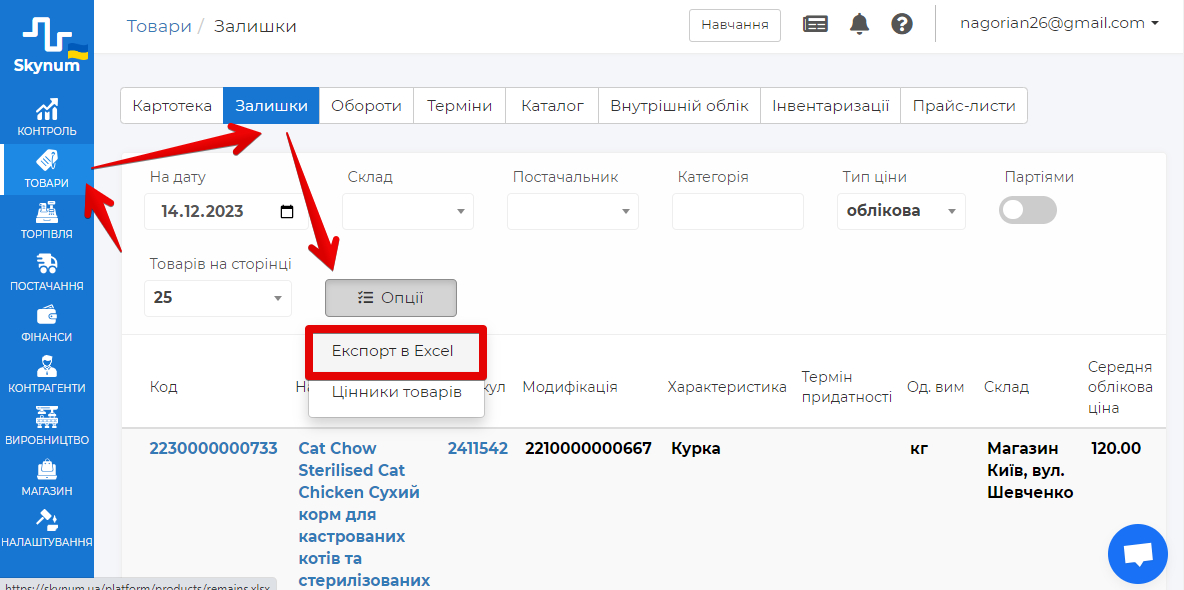
Далее фактические остатки нужно ввести в Excel-файл.
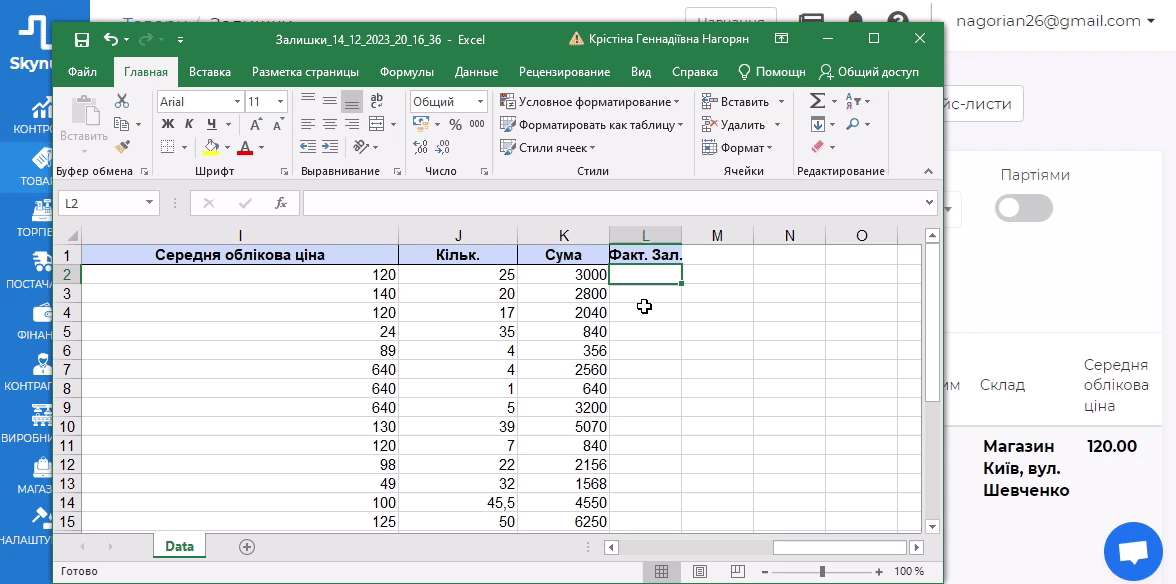
Когда таблица будет готова, перейдите в документ инвентаризации и нажмите “Действия – Импорт из Excel”. Загрузите файл и выберите значения полей для каждой колонки.
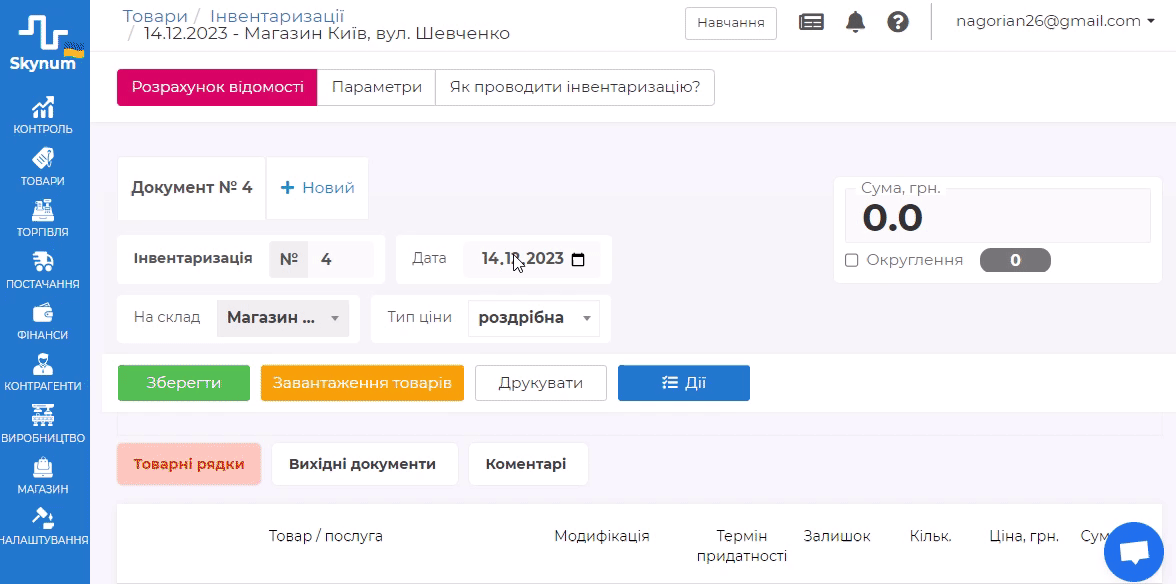
После этого запустите импорт. Когда информация будет загружена, все товары будут добавлены в документ инвентаризации.
Режим сканирования товаров
Добавить товары в документ инвентаризации можно с помощью сканера штрих-кодов. Для этого установите курсор в поле поиска и отсканируйте товар. Если штрихкод распознается, то товар будет добавлен в документ.
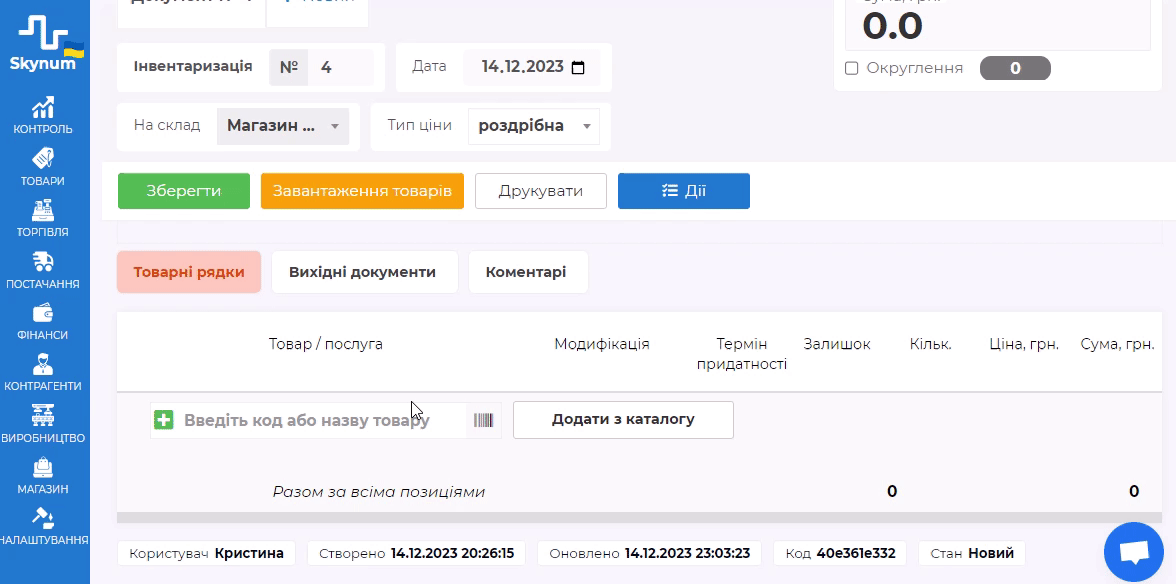
При необходимости можно включить “Режим сканирования”. При его использовании можно сканировать и добавлять товары без остановки.
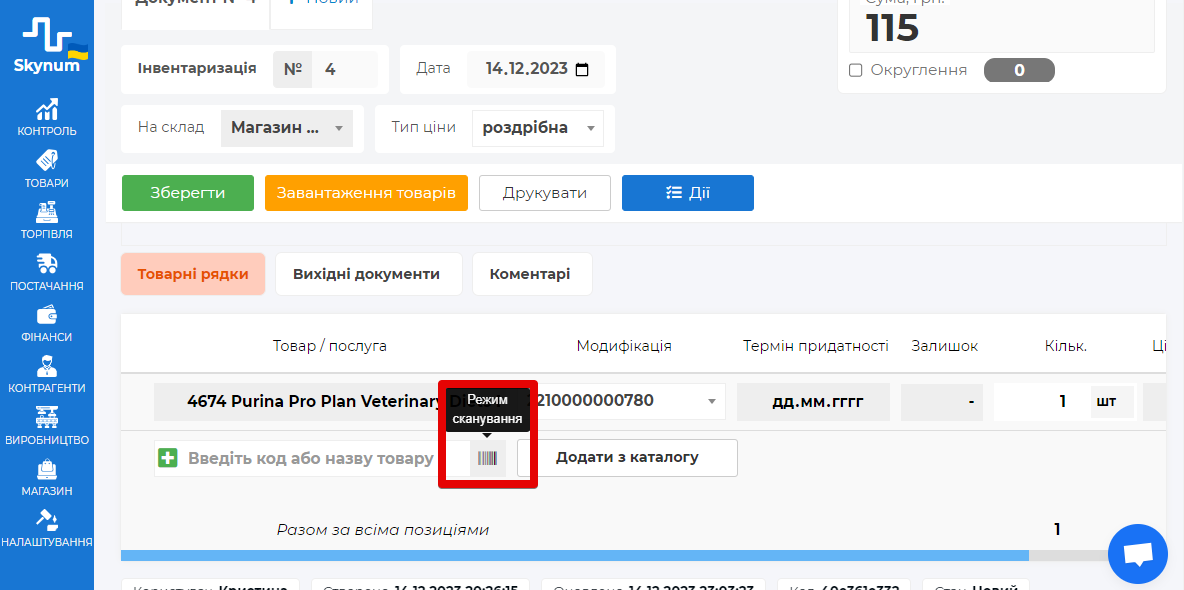
Это особенно удобно при наличии беспроводного сканера, так что вы быстро пройдетесь по складу и отсканируете имеющиеся товары.
Обратите внимание, что в один документ инвентаризации можно добавить максимум 1000 товаров.
При наличии большего количества товаров можно создать несколько документов, нажав кнопку "+ Новый". То есть, в одной инвентаризации может быть несколько документов.
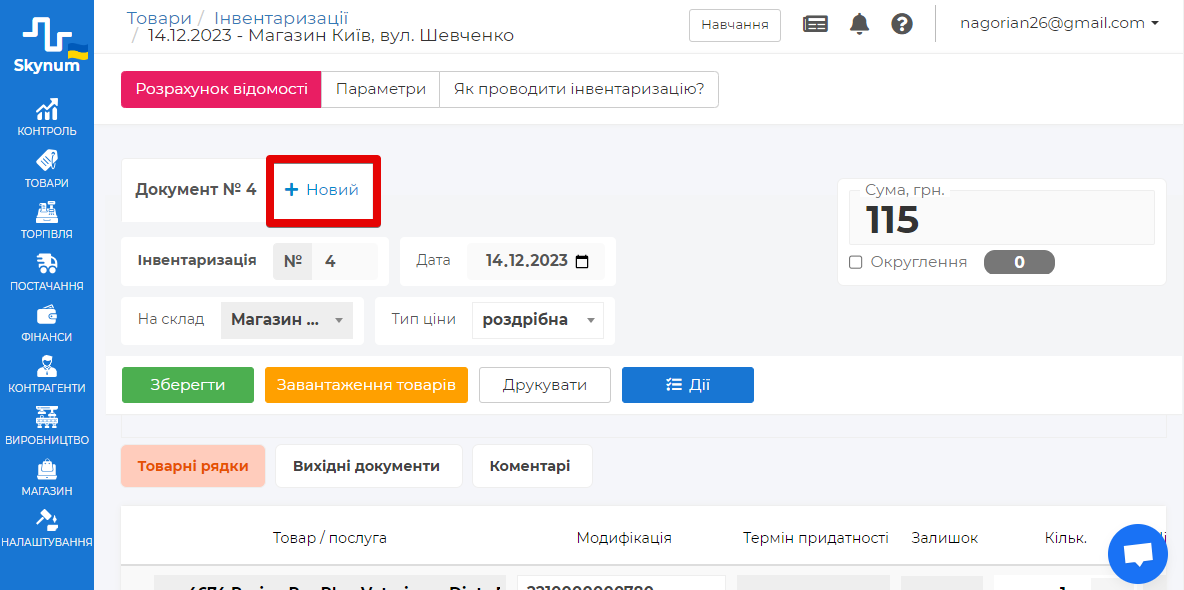
Кстати, это очень удобно при больших объемах инвентаризации, ведь одновременно ревизию могут проводить несколько работников в разных документах.
После завершения инвентаризации нажмите кнопку “Расчет ведомости”.
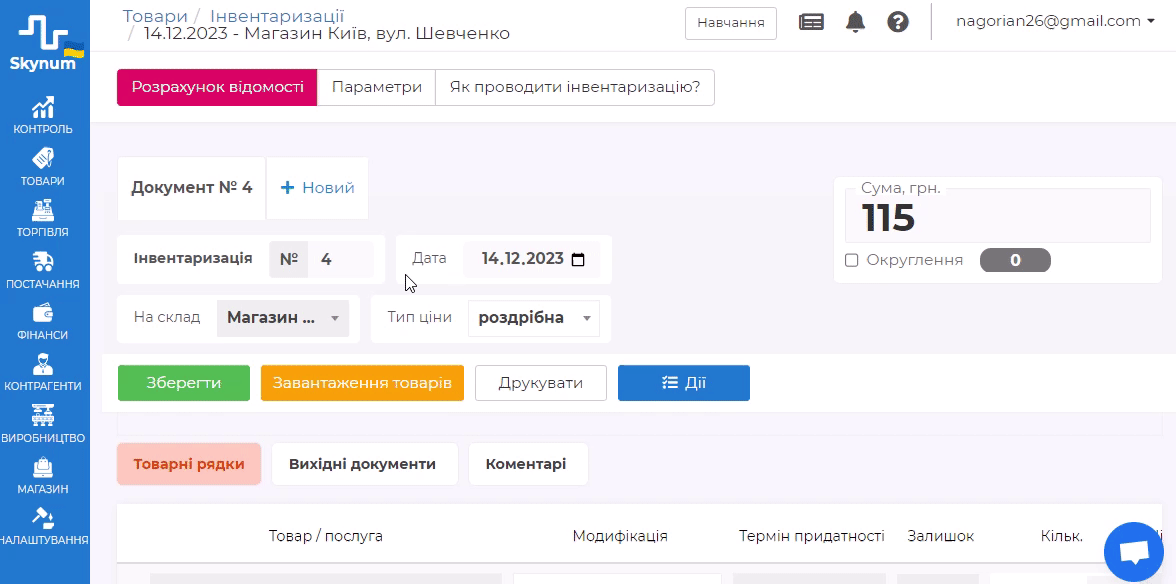
Скайнум автоматически соединяет все существующие документы инвентаризации в одну ведомость и сопоставит фактические и учетные остатки. При этом вы получите информацию по излишкам и недостаткам.
При необходимости ведомость можно просмотреть в разных режимах:
- по средней цене;
- по учетным ценам;
- по партиям;
- неперечисленные товары;
- при наличии разбежностей по остатку.
Также ведомость можно распечатать в разных режимах.
Обратите внимание, вы можете вернуться к инвентаризации, внести коррективы и произвести повторный расчет.
На этом этапе инвентаризация завершена, поэтому нажмите кнопку “Завершить инвентаризацию”. После этого статус инвентаризации изменится на "Завершен". При этом происходит автоматическая оприходование и списание. В результате излишки спишутся, а недостачи оприходуются. То есть остатки будут выровнены.
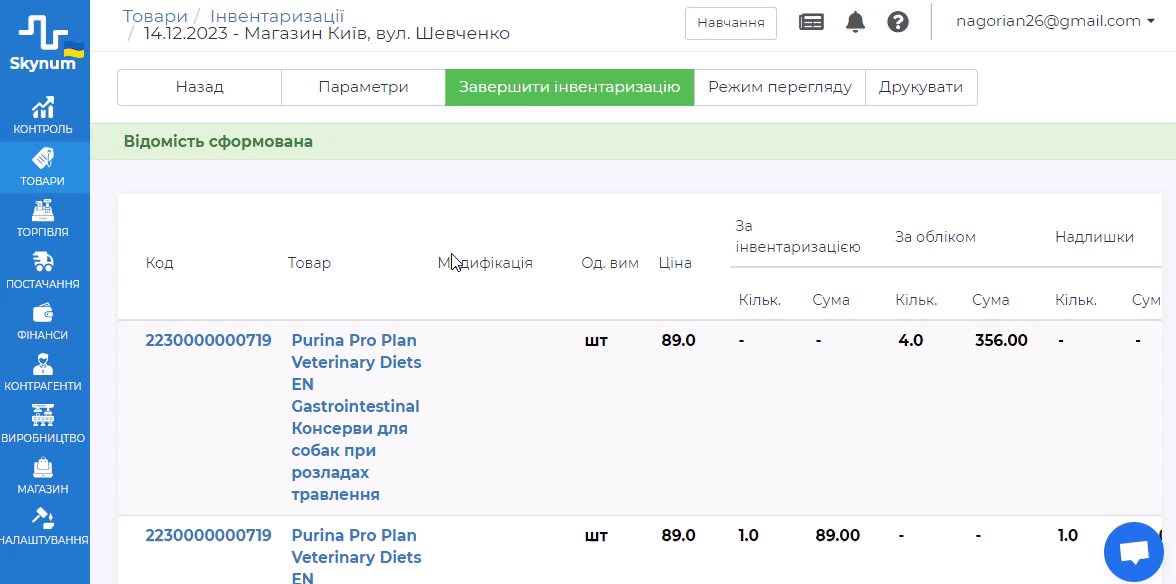
Как видите, со Skynum инвентаризация является простым процессом, позволяющим быстро оценить остатки и провести точную ревизию на складах. С нашей платформой вы сможете выбрать для себя самый удобный способ инвентаризации – через каталог, поиск, Excel или же при использовании сканера штрих-кодов. Благодаря широким возможностям Скайнум каждый пользователь выбирает для себя наилучший вариант.
Помимо инвентаризации, на платформе представлено еще множество полезных функций. С ними можно ознакомиться в Центры поддержки пользователей, где собраны инструкции по базовому функционалу.